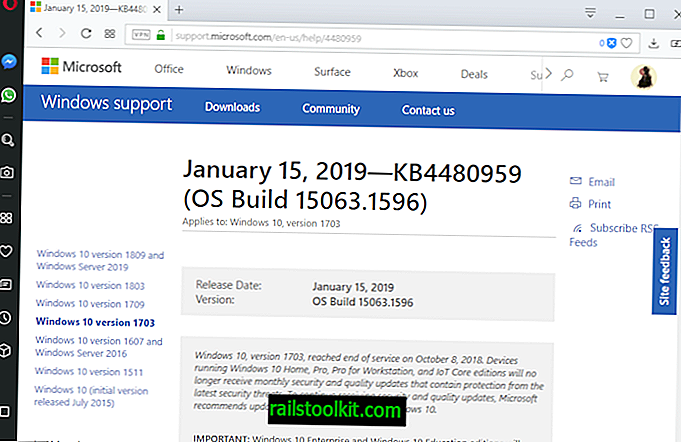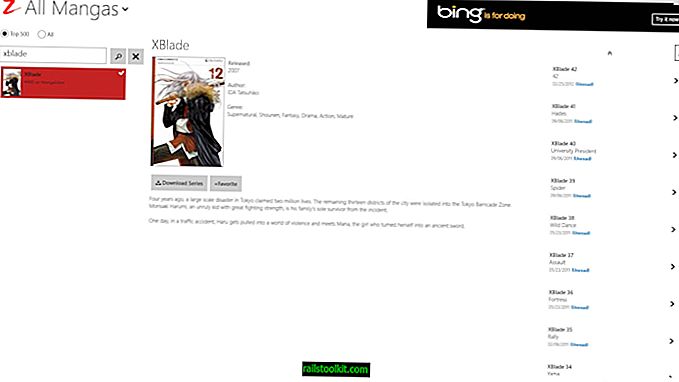스마트 조각 모음은 Windows XP부터 모든 버전의 Windows 운영 체제를위한 무료 조각 모음 프로그램입니다.
파일 조각화는 Windows를 실행하는 시스템에서 많은 문제를 일으킬 수 있지만 가장 일반적인 것은 파일을로드하는 데 시간이 오래 걸리는 것입니다.
조각난 파일을 하드 드라이브의 여러 위치에 저장된 데이터로 생각하십시오. 파일의 모든 데이터가 저장된 단일 위치보다 다른 모든 위치에서 데이터를로드하는 데 자연스럽게 더 많은 시간이 걸립니다.
Windows 용 조각 모음 도구는 파일의 비트와 조각을 서로 가깝게 촬영하여로드 성능을 향상 시키도록 설계되었습니다.
스마트 조각 모음

Smart Defrag의 설치는 사건이 없습니다. 다른 설치 폴더를 선택하고 원하는 경우 바탕 화면 아이콘 생성 옵션을 선택 취소 할 수 있습니다.
프로그램은 시작 직후 실행되는 PC에 연결된 모든 하드 드라이브를 표시합니다.
각 하드 드라이브에는 이름, 유형 및 사용 가능한 총 공간이 표시됩니다. 창의 해상도에 따라 한 번에 화면에 표시되는 드라이브 및 기타 옵션의 수가 결정되고 스크롤 아이콘은 이와 관련하여 탐색해야 할 사항이 더 있음을 나타냅니다.
솔리드 스테이트 드라이브에는 트림 옵션이 표시되고 플래터 기반 드라이브에는 자동 조각 모음 (PRO 버전 만 해당), 부팅 시간 조각 모음 및 디스크 정리 옵션이 표시됩니다.
스마트 조각 모음을 즉시 실행하면 모든 드라이브를 먼저 분석 한 후 가장 적합한 옵션을 실행할 수 있습니다.
프로세스를보다 세밀하게 제어하려면 옵션 오른쪽의 아이콘 위에 마우스 커서를 놓아 사용 가능한 작업을 표시하십시오.

큰 드라이브의 경우에도 1 분 이상 걸리지 않는 PC에 연결된 플래터 기반 드라이브의 분석부터 시작할 수 있습니다.
스마트 조각 모음은 검색 중에 찾은 조각 및 조각난 파일의 수와 그 위에있는 전체 조각화 속도를 나타냅니다.
프로그램은 재 조율 (예 : 빠른 조각 모음)을 표시하지만 해당 옵션은 여기서 실행할 수 없습니다. 대신 "스마트 조각 모음"을 선택하거나 옆에있는 화살표 위로 마우스를 이동하여 권장 조치를 선택하십시오.

당연히 권장 조치 선택에만 국한되지는 않습니다. 큰 파일 만 조각 모음하기 위해 여기에 나열된 다른 작업을 선택할 수 있습니다.
드라이브의 조각 모음은 조각화 상태 및 속도에 따라 시간이 걸릴 수 있습니다. 조각 모음 프로세스를 시작하면 스마트 조각 모음에 남은 예상 시간이 표시됩니다.
당신은 또한지도에서 활동을 볼 수 있지만 그것은 유용한 것보다 더 많은 것을 보여줍니다.
세부 정보를 클릭하면 조각난 파일이 모두 나열되지만 조각 모음을 위해 개별 파일을 선택할 수있는 옵션은 없습니다.
스마트 조각 모음은 기본 화면에 조각 모음을 표시 할 파일이나 폴더를 추가하는 옵션 (표시되지 않으면 스크롤)을 표시합니다. Windows 8 이상을 실행하는 경우 Windows 드라이브가 솔리드 스테이트 드라이브인지 플래터 기반 하드 드라이브인지에 따라 조각 모음 또는 TRIM 작업을 실행하는 "앱 최적화"옵션도 표시됩니다.
게임 최적화

게임은 많은 파일로 구성되며 일반적으로 상당히 크기 때문에 조각 모음을 통해 많은 이점을 얻을 수 있습니다.
스마트 조각 모음 옵션을 사용하면 하드 드라이브에 게임을 추가하여 조각 모음 작업을 실행할 수 있습니다. 솔리드 스테이트 드라이브에 저장되지 않은 게임 만 추가 할 수 있으며 게임 폴더는 선택할 수없고 실행 파일 또는 링크 파일 만 선택할 수 있습니다.
게임 폴더를 조각 모음하려면 대신 사용자 지정 폴더 조각 모음 옵션을 사용하는 것이 좋습니다.
부팅 시간 조각 모음

세 번째이자 마지막 옵션은 다음 항목을 최적화하여 시스템 시작을 개선 할 수있는 방법을 제공합니다.
- 페이지 파일 및 최대 절전 모드 파일 조각 모음
- MFT 조각 모음.
- 시스템 파일 조각 모음
여기에 표시된 두 가지 추가 옵션 인 레지스트리 파일 및 지정된 파일 조각 모음은 Pro 버전에서만 사용할 수 있습니다.
이 옵션을 활성화하면 시스템 부팅시 조각 모음이 수행됩니다. 기본 간격은 7 일로 설정되어 있지만 프로그램 옵션에서이를 변경할 수 있습니다.
설정
설정은 상당히 광범위하며 많은 사용자 정의 옵션을 제공합니다. 이를 사용하여 조각 모음 작업을 예약하고 파일 또는 폴더를 제외하고 기본 Windows 디스크 조각 모음을 스마트 조각 모음으로 바꾸거나 부팅 시간 조각 모음을 자세히 구성하십시오.
스마트 조각 모음 대안
Windows에서도 다음과 같은 대안을 사용할 수 있습니다.
- CCleaner의 제조사 인 Piriform의 조각 모음
- Auslogics의 디스크 조각 모음 무료
평결
Smart Defrag 5는 Windows 운영 체제를위한 강력한 디스크 조각 모음 소프트웨어입니다. SSD (Solid State Drive)를 감지하고 SSD에서 조각 모음 작업을 방지합니다.
누락 된 것은 분석 후 개별 파일 또는 폴더를 조각 모음하는 더 나은 옵션입니다. 분석 모드와 사용자 정의 파일 조각 모음 모드간에 전환 할 수는 있지만 그다지 편안하지 않으며 향후 버전에서 개선해야 할 사항이 있습니다.